安卓手机ssh工具推荐
作者:塔扬
购买理由
折腾NAS有一段时间了,最开始是从海鲜市场600淘了一个暴风二期,整了个黑群,后来嫌两个盘不够用,趁着矿难,60大洋折腾了一个星际蜗牛B款的四盘位机箱电源,然后把暴风的电源主板内存换到蜗牛上,这样混合成一个四盘位的NAS。装着黑裙用了两年。前段时间在海鲜市场上有人出4G版的联想个人云X1五盘位的NAS,配置和颜值比星际蜗牛的好多了,于是把自己在用的J3455挂在海鲜市场出掉了。(暴风的华擎J3455-ITX最开始是折腾的DS3617XS,这个不支持硬解。最近出的时候折腾成DS918+核显正常驱动,支持硬解,开机大概3分不到,局域网传输稳定,基本完美了。之前J3455折腾ds918+好像有各种问题。)
产品参数
这款机器参数还可以,对比J3455,N4120单线程要强上30%左右,多线程强上10%左右(跑分数据来自cpubenchmark.net),TDP相比J3455的10W,N4150的TDP才6W,而且核显从HD500升级到了UHD600。支持四个盘位,单盘最大支持20T,第五个盘和灵活,不但可以作为常规存储盘,还支持作为热备盘、SSD加速盘、外挂盘。相比我之前的暴风云,各方面要强上一圈。(不然不会换,是不?)
机器照片就不上了,网上大把,颜值还是可以的。等下上几个拆解图片。
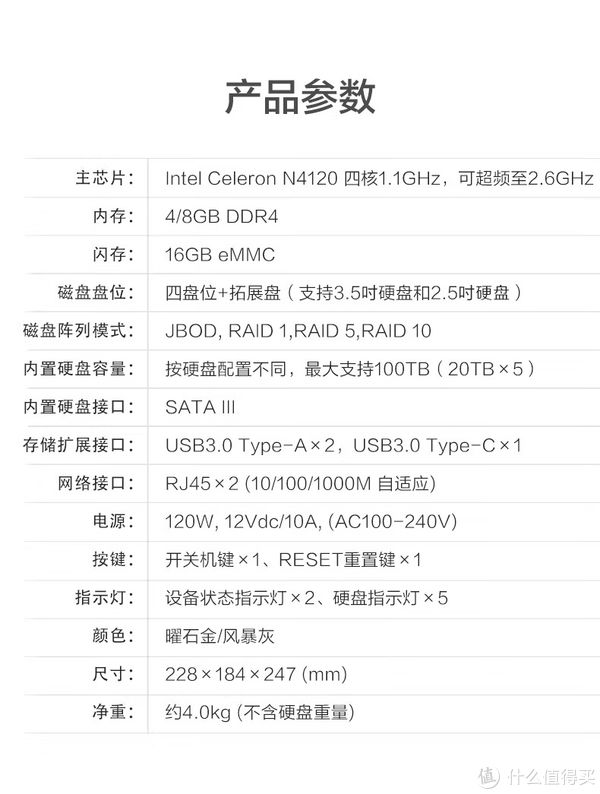
使用感受
大概使用了个把月,大概说下使用感受(基于本文创作是最新的系统版本)。
先说下优点:
1.配置比较均衡,性能就NAS来说够用;2.不需要公网IP,手机和PC都是通过VPN直接连接到设备的,似乎是采用了定制的Weline的方案(绿联,奥睿科的好像都是同方案的),直接建立连接;3.支持百度云盘、天翼云盘、迅雷下载、玩物下载、离线下载等;4.有TV端,可以在电视上直接播放视频图片;5.分享功能比较强大,可以直接通过链接分享NAS的文件,支持微信直接分享;6.支持自动备份微信里的图片视频文档的等。
然后缺点也有一些:
1.离线下载功能比较鸡肋,基本没有速度;2.双网口都是1000M的,哪怕有一个2.5G的口也好;3.不支持PT下载(一大缺憾);4.天翼云不支持文件夹下载和同步;5.迅雷下载目前仅支持安卓端;6.风扇策略无法调整,要是支持智能启停就好了。
其实缺点总结来说就是:拥有相对强大的硬件,NAS基本功能还可以。但是可能基于开发成本考量,其他方面功能体验不太完善,官方论坛上针对每一个提出的问题基本都有回复和跟进,看得出还是在用心在做。希望后续更新能够完善这些体验。
基于这些,才是本文折腾的原因。
拆机赏析
拆机过程有值友在站内有发,链接:https://post.smzdm.com/p/a5d2d0nx/ 我补充几张图片:

主板看起来是一个标准的ITX版型,集成4G DDR4的内存,双千兆网卡,主板上面还有一个网口空焊,看来设计之初是准备弄三网口?还是弄远程管理网口?
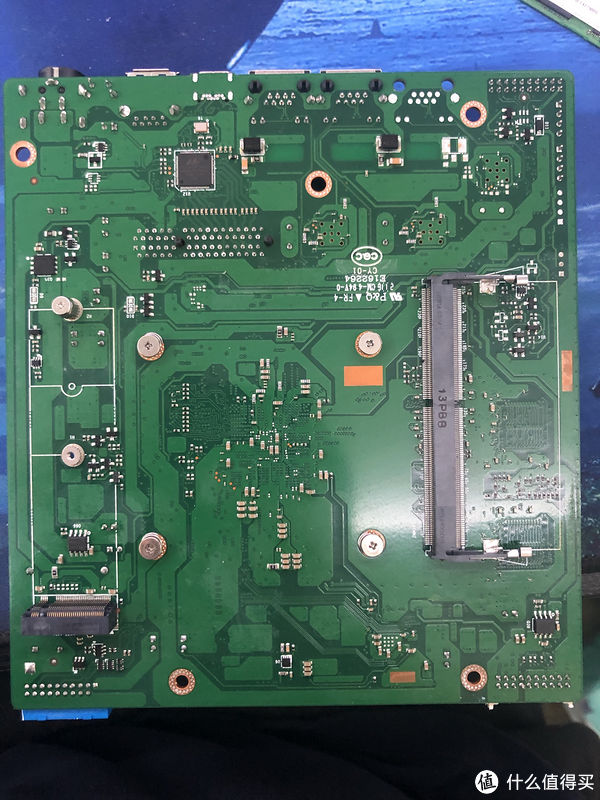
主板背面比较惊喜带有一个内存插槽,和一个M2接口,这款机器发售本身区分4G/8G版本,价格差几百块,经测试,这个内存槽直接支持添加内存条的,省了几百块 (Intel官网说这个N4120最大支持8G,所以直接加一条4G的就行,板载是三星的颗粒,我加了一条4G三星的内存,完美识别,稳定运行)。主板M2接口看起来是M Key的,实际上我插了一条三星Nvme协议的盘,无法识别,手头又没有M2 SATA协议的盘,所以没法测试(这个后面再说)。

机器本身不带HDMI的接口,所以拆机后看到这个又是另外一个惊喜。有这个,这个机器才能更多可能。具备了更多的折腾空间。这个JHDMI边上有三个空焊的位置,是我后来找出定义的关键。
视频输出
这个主板的JDHMI针座是2x10pin、间距2.0mm的。要弄视频输出的话,有两个办法:1.购买2.0转2.54的杜邦线和HDMI测试座(我买的是公头,母座也行),2.直接买杜邦转HDMI的线。见下图。


折腾这个针脚定义花了不少时间,百度一圈都没找到方法,后来在网上找到HDMI的ESD保护电路设计,基本就下面这种:
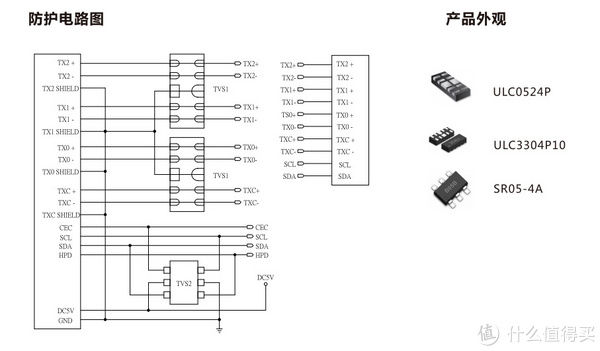
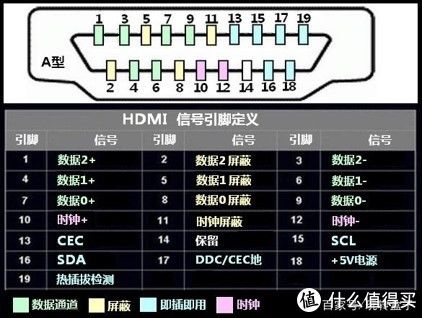
刚好主板上面有刚好有三个空焊的元器件和这个很像 ,于是用万用表测出主板的主板上测得针脚2、4、7、10、13、16、19的都相通的,结合HDMI针脚定义,可知这些针脚是GND脚。然后去网上找一些元器件的定针脚定义,测了好多次,终于找出了主板的JHDMI的定义(注意主板11脚不要接,接了就不会亮):

接上线之后,X1的启动画面就出来了:

DEL进入BIOS,这个是正常的,记住这个F11 for boot menu,如果你想不拆机实现U盘启动,继而实现其他功能,估计有用(提供一个思路,弄一个U盘,安装一个windows to go 配置好驱动和远程桌面,开机按F11,5s之后按向下键,回车。等待一会儿,从路由器里面看,如果分配好了ip地址,通过远程桌面控制NAS上的wtg读写NAS本身的Linux分区,实现获取ROOT和开启SSH。只是思路哈),我用win10安装盘试了下,正常引导,因为没有M2 SATA盘,没有安装。
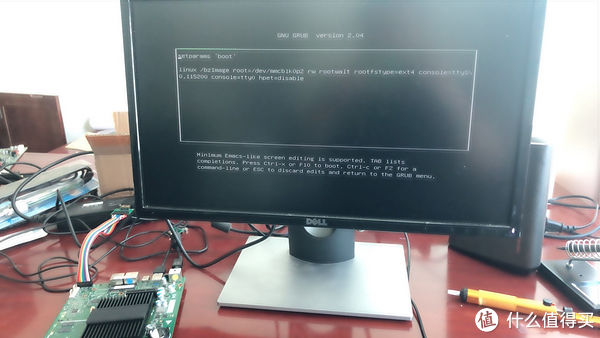
主板BIOS界面,这里的主板里面显示了M.2 SATA ,是否意味着主板的M2接口只支持SATA协议的硬盘?(我手头暂时没有SATA协议的,后续更新),这里还可以开启第五个盘的启动功能。
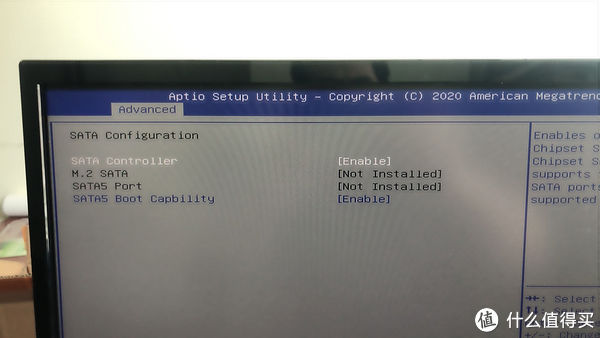
获取ROOT
此部分基于已经接好了HDMI的线,并获得了主板的视频输出。操作之前,建议用U盘制作一个PE,从U盘引导进去,用diskgenius等工具把原来的系统备份下来。防止各种意外后果。还可以将备份的系统放到虚拟机里面运行,然后尝试以下教程。成功再实机操作。
开机启动,在下面这个界面,按字母“e”进入启动项编辑页面:
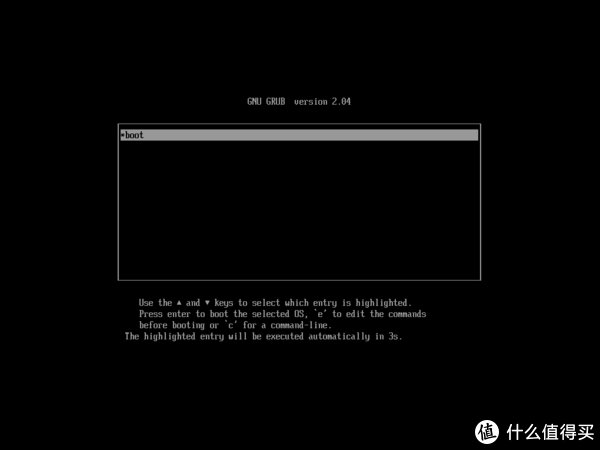
把光标移动到最后面,添加一句 init=/bin/bash ,然后按F10启动:

大概十几秒之后,屏幕不动了,按几下回车,在root@(none)#后输入passwd回车:
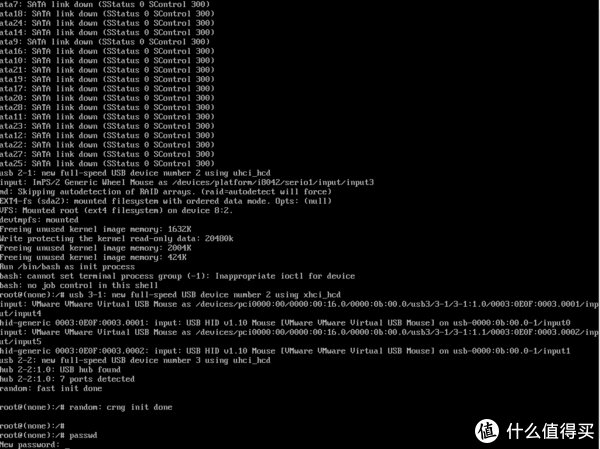
然后输入新的root密码,输入两次,然后回车。提示“passwd:password updated successfully”就成功重置root密码了。

密码重置成功之后,按Ctrl+Alt+Del重启系统。等系统启动完毕之后,出现登录界面。
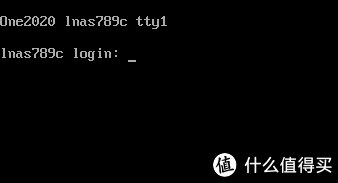
输入root回车,然后输入刚才设置的密码再回车,出现root@lnas***c# 就登录成功了。
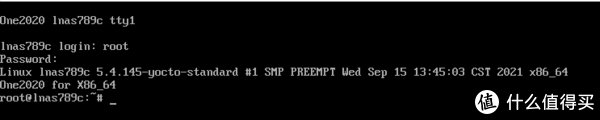
开启SSH
联想这个系统本身是基于Debian 10.4的,所以配置起来和Debian一样。开启ssh步骤:
1.编辑ssh服务的ssh.service文件:输入命令 vim /lib/systemd/system/ssh.service 回车:
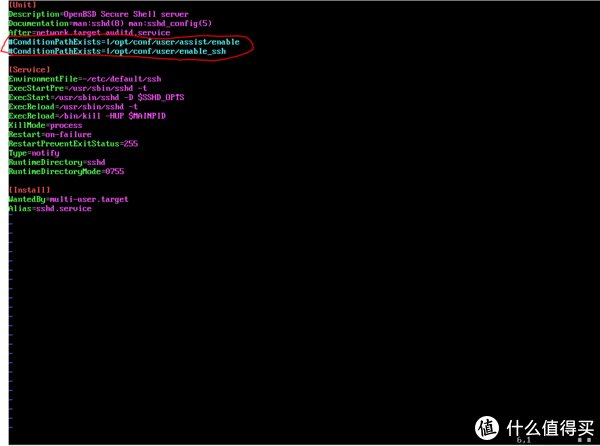
然后把上图中红色圈起来的两行前面加“#”注释掉(光标移动到行的第一个字符处,按i进入编辑模式,输入#,两行都加上#)。添加完之后保存退出(按一下Esc退出编辑模式,输入“:wq”回车)。
2.输入 systemctl enable /lib/systemd/system/ssh.service回车,就开启了ssh了。如果没有任何提示,应该就成功了。重启系统,登录后输入systemctl status sshd回车,看到以下界面就成功了。
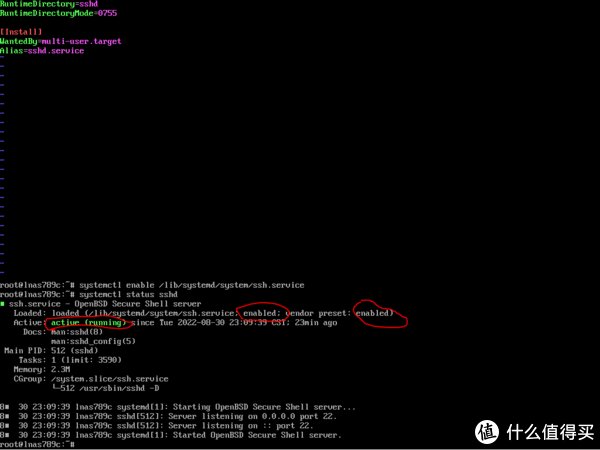
安装Docker
ssh开启成功之后,以后就可以通过远程管理NAS了,可以用putty,winscp的软件。安装docker很简单,就几行命令,用root登录后,执行以下命令(加粗部分,一个步骤个命令):
一:设置仓库源
1.更新软件索引:apt-get update
2.安装https的依赖: apt-get install apt-transport-https ca-certificates curl gnupg lsb-release
3.添加Docker中科大的 GPG key: curl -fsSL http://mirrors.ustc.edu.cn/docker-ce/linux/debian/gpg | gpg --dearmor -o /usr/share/keyrings/docker-archive-keyring.gpg
4.设置docker的stable源:echo "deb [arch=amd64 signed-by=/usr/share/keyrings/docker-archive-keyring.gpg] http://mirrors.ustc.edu.cn/docker-ce/linux/debian buster stable" | tee /etc/apt/sources.list.d/docker.list > /dev/null
二:安装docker
5.再次更新软件索引:apt-get update
6.安装docker:apt-get install docker-ce docker-ce-cli containerd.io
7.经过上面步骤后,docker就安装完成了。在联想这个系统上,会默认开启自动启动
三:安装Portainer CE汉化面板(可选),分别执行以下命令
8.执行 docker pull 6053537/portainer-ce
9.执行 docker volume create portainer_data
10.执行 docker run -d --name portainer -p 9000:9000 --restart=always -v /var/run/docker.sock:/var/run/docker.sock -v portainer_data:/data 6053537/portainer-ce
Portainer CE安装完毕,通过浏览器访问:http://IP:9000 (IP是指你NAS的ip,可以通过ifconfig能看到):
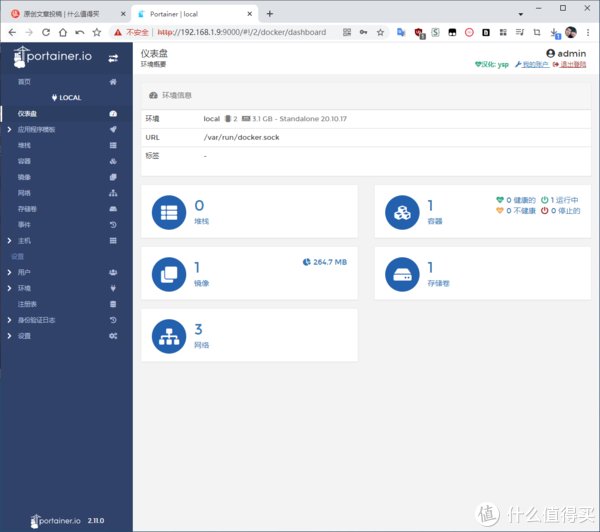
保姆级教程到此结束。
后续视情况更新黑裙晖安装情况。
","force_purephv":"0","gnid":"9eefc2234318fbc9a","img_data":[{"flag":2,"img":[{"desc":"","height":"794","title":"","url":"https://p0.ssl.img.360kuai.com/t01f257b9c7b200c124.jpg","width":"600"},{"desc":"","height":"800","title":"","url":"https://p0.ssl.img.360kuai.com/t01523311699834de31.jpg","width":"600"},{"desc":"","height":"800","title":"","url":"https://p0.ssl.img.360kuai.com/t0192f79cfe38c047da.jpg","width":"600"},{"desc":"","height":"450","title":"","url":"https://p0.ssl.img.360kuai.com/t010d3eec9a88731af7.jpg","width":"600"},{"desc":"","height":"566","title":"","url":"https://p0.ssl.img.360kuai.com/t0138bfbdff8b8a12e2.jpg","width":"600"},{"desc":"","height":"535","title":"","url":"https://p0.ssl.img.360kuai.com/t016411b2f728f1abd2.jpg","width":"600"},{"desc":"","height":"351","title":"","url":"https://p0.ssl.img.360kuai.com/t016a6266c89022c6b1.jpg","width":"600"},{"desc":"","height":"318","title":"","url":"https://p0.ssl.img.360kuai.com/t01ff9eb5341d52d023.jpg","width":"422"},{"desc":"","height":"219","title":"","url":"https://p0.ssl.img.360kuai.com/t0120322130cd94ab14.jpg","width":"217"},{"desc":"","height":"338","title":"","url":"https://p0.ssl.img.360kuai.com/t013650f011ccdd647a.jpg","width":"600"},{"desc":"","height":"338","title":"","url":"https://p0.ssl.img.360kuai.com/t01bd1c1c4150a055a2.jpg","width":"600"},{"desc":"","height":"338","title":"","url":"https://p0.ssl.img.360kuai.com/t01949abeca66b7a850.jpg","width":"600"},{"desc":"","height":"450","title":"","url":"https://p0.ssl.img.360kuai.com/t01f270e88d5ed9dfe1.jpg","width":"600"},{"desc":"","height":"450","title":"","url":"https://p0.ssl.img.360kuai.com/t014ec9bc5642e7c6db.jpg","width":"600"},{"desc":"","height":"449","title":"","url":"https://p0.ssl.img.360kuai.com/t015f5da64d9146088d.jpg","width":"600"},{"desc":"","height":"450","title":"","url":"https://p0.ssl.img.360kuai.com/t01d4d54d03fadb58cb.jpg","width":"600"},{"desc":"","height":"183","title":"","url":"https://p0.ssl.img.360kuai.com/t0134b616d58b823915.jpg","width":"338"},{"desc":"","height":"120","title":"","url":"https://p0.ssl.img.360kuai.com/t01f13990dcd6fff180.jpg","width":"600"},{"desc":"","height":"446","title":"","url":"https://p0.ssl.img.360kuai.com/t01d238a7733b073649.jpg","width":"600"},{"desc":"","height":"450","title":"","url":"https://p0.ssl.img.360kuai.com/t01bd9b2008d1e4a4fa.jpg","width":"600"},{"desc":"","height":"532","title":"","url":"https://p0.ssl.img.360kuai.com/t01f7225672adee6002.jpg","width":"600"}]}],"original":0,"pat":"art_src_1,fts0,sts0","powerby":"hbase","pub_time":1661921379000,"pure":"","rawurl":"http://zm.news.so.com/5aae1c47881cf308b9ffd26946dfe8bb","redirect":0,"rptid":"bd51ea290be07acd","s":"t","src":"什么值得买","tag":[{"clk":"kdigital_1:sata","k":"sata","u":""},{"clk":"kdigital_1:bios","k":"bios","u":""},{"clk":"kdigital_1:联想","k":"联想","u":""}],"title":"联想个人云X1折腾记录(一):拆机、获取ROOT、开启SSH、安装Docker
时辰吉4288安卓开发会用到SSH或者SSM框架吗? -
离俩许18910018369 ______ 安卓和远程数据库通信的那块,可以用SSH或者SSM框架写后台
时辰吉4288想将一个编好的存放在windows系统中的C语言代码复制到linux虚拟机的vi编译环境中,哪位高手能帮忙实现 -
离俩许18910018369 ______ 用ssh工具连接linux虚拟机.第一步,在linux要确认安装了openssh,你安装的是redhat或者ubuntu的,一般都已经安装了.第二步,在windows机器上安装ssh工具,推荐几个 Xshell(http://www.netsarang.com/download/down_xsh.html)、SecureCRT.Xshell分企业和个人,个人是免费的(安装的时候会提醒你),SecureCRT是收费的,破解吧.第三步,用ssh工具连接linux机器.以后的复制粘贴,用鼠标就OK了,别用键盘.
时辰吉4288关系源码 - 客户关系管理源码求助哪位大侠给提供一个源码(应该是有点类似客户关
离俩许18910018369 ______ 加个字符验证很简单 setcheckvalue rm( "username ") Sub setcheckvalue(cvalue) cvalue=replace(cvalue, " ' ", "´ ") cvalue=replace(cvalue, " ") cvalue=replace(cvalue,chr(41377), " ") End Sub 我的ASP都要验证这个,还有数字的验证,日期的验证等. .... 用户名和密码使用cookie和session结合很方便,在关闭网页后cookie也过期 现在使用ADSI编写管理用户,因为是办公系统,所以使用NT帐号.有些重要的必须登陆域才可以访问. .
时辰吉4288如何开启安android ssh 功能 -
离俩许18910018369 ______ 由于Android对于APN的网络API没有公开,不过我们可以阅读源代码,然后进行数 据库操作,系统会自动监听数据库的变化,从而实现开启或者关闭APN. 大家可以研究一下frameworks/base/core/java/android/provider /Telephony.java这个类, 比较重要的就是 URI 和数据库字段: content://telephony/carriers 字段可以在Telephony.java中找到. 其实原理很简单 : 1 、 当开启APN的时候,设置一个正确的移动或者联通的APN 2、 关闭的时候设置一个错误APN就会自动关闭网络 !
时辰吉4288今天入手了平板,哪位能推荐一款Android平板电脑上的远程控制软件? -
离俩许18910018369 ______ 目前Android远程控制软件有 “网灵移动办公”.“网灵移动办公”应该算是首款全功能的Android远程控制软件吧,做的挺好的,是个正规公司开发的,经...
时辰吉4288简单实用的手机安全软件 -
离俩许18910018369 ______ 安卓手机的话,没有root权限用哪个安全软件都是一样的,基本安全软件的作用就是清垃圾,清运存,扫描恶意软件,拦截广告.如果有root权限推荐《lbe安全大师》,该软件目前具有最强的权限管理,有root权限可以近乎完美的管理软件(权限设置可能会导致软件不能正常使用).苹果手机只要不越狱,不需要安全软件.
时辰吉4288如何为Linux系统中的SSH添加双重认证 -
离俩许18910018369 ______ 在Linux系统中安装Google Authenticator第一步需要在运行着OpenSSH服务的Linux主机上安装Google认证器.按照如下步骤安装Google认证器及其PAM模块.用安装包安装 Google Authenti...
时辰吉4288求安卓手机系统工具最佳搭配
离俩许18910018369 ______ 杀毒推荐金山,防火墙推荐LBE,电池推荐点心或者金山.由于A780内存比较低,不建议装过多安全软件
时辰吉4288安装ssh软件有什么用?
离俩许18910018369 ______ 通过使用SSH,你可以把所有传输的数据进行加密,这样"中间人"这种攻击方式就不可能实现了,而且也能够防止DNS和IP欺骗.还有一个额外的好处就是传输的数据是经过压缩的,所以可以加快传输的速度.SSH有很多功能,它既可以代替telnet,又可以为ftp、pop、甚至ppp提供一个安全的"通道".
时辰吉4288Hibernate工具CownewStudio如何安装呢?
离俩许18910018369 ______ 一、安装1 在eclipse的安装目录的plugins目录下新建一个CownewStudio_1.0.0文件夹,将压缩包的内容解压到CownewStudio_1.0.0下,解压以后plugin.xml、lib、...